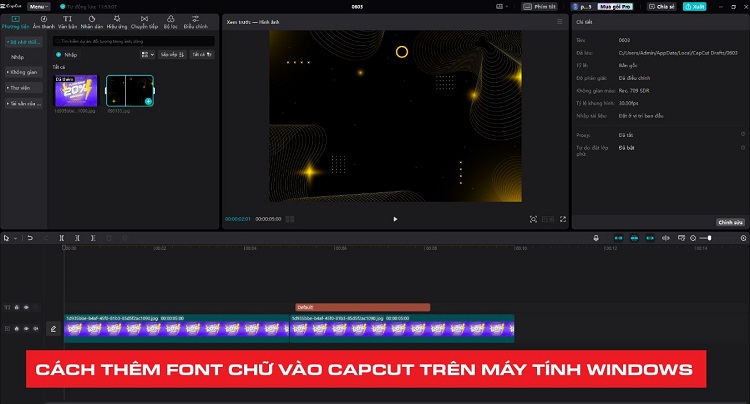[Giải quyết sự cố] Gọi Zalo trên máy tính không thấy hình
Giờ đây người dùng đã có thể sử dụng tính năng gọi video trên Zalo ở máy tính. Vì cuối cùng tính năng tuyệt vời này đã được cập nhật rồi. Nhưng một số phàn nàn được gửi đến chúng tôi vì nhiều người gặp sự cố gọi Zalo trên máy tính không thấy hình.
Vậy lỗi Zalo không tìm thấy camera trên máy tính do nguyên nhân gì gây ra? Cách xử lý tình trạng này có khó khăn không? Cách giải quyết cực đơn giản, hãy cùng Blog Chăm Chỉ tìm ra đáp án cho những câu hỏi này nhé. Chắc chắn bạn sẽ có sự trải nghiệm tuyệt vời với tính năng gọi video trên Zalo.
Tại sao gọi Zalo trên máy tính không thấy hình?
Nội dung
Lỗi Zalo không tìm thấy camera trên máy tính/ laptop hoàn toàn có thể gặp phải trong quá trình sử dụng. Vậy đâu là nguyên nhân gây lỗi khó chịu này, chắc chắn sẽ khiến người dùng gặp nhiều khó khăn trong quá trình sử dụng? Dưới đây mình có cập nhật một số lỗi thường gặp nhất, mời cả nhà cùng tham khảo.
Qua tổng kết chúng tôi tổng hợp được một số nguyên nhân phổ biến như sau:
- Trên trình duyệt Zalo đã tắt quyền truy cập camera.
- Trên trình duyệt diệt virus của máy tính đã tắt quyền truy cập camera và micro.
- Lỗi cài đặt Driver trên máy tính/ laptop
- Camera trên máy tính/ laptop bị vật chắn.
Bài viết liên quan
- [Khắc phục nhanh] Lỗi Windows 10 Không Nhận Micro Cực Dễ
- [Thủ Thuật] Zalo bị cấm nhắn tin cho người lạ phải làm sao?
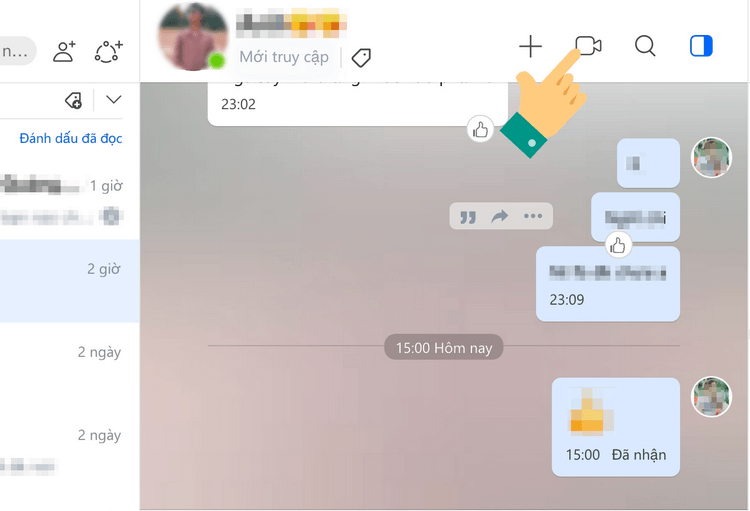
Cách sửa lỗi Zalo không tìm thấy camera trên máy tính
Căn cứ vào những nguyên nhân gây lỗi camera máy tính không hiển thị khi gọi video call, chúng ta có cách sửa lỗi phù hợp. Dưới đây là 4 cách sửa lỗi tương ứng khá dễ dàng và nhanh chóng bạn hoàn toàn có thể áp dụng. Hãy thử tiến hành ngay để thấy kết quả bạn nhé.
Mở quyền truy cập camera trên trình duyệt
Trường hợp tắt quyền truy cập camera trên trình duyệt Zalo bạn không thể thấy hình khi gọi video. Trường hợp này sẽ có nhều bạn gặp phải, hãy thử kiểm tra xem máy tính có cấp quyền truy cập cho Zalo chưa nha. Thực hiện những bước dưới đây để khắc phục tình huống này:
- Bước 1: Khi không mở quyền truy cập camera, tiến hành gọi video bạn sẽ nhận được thông báo từ ứng dụng [bên trên góc trái màn hình]=> Hãy nhấn vào biểu tượng hiển thị dưới thông báo.
- Bước 2: Màn hình tiếp tục hiển thị thông báo mới => Nhấn tích chọn vào Tiếp tục cho phép Zalo truy cập vào máy ảnh và micro => Chọn chọn hoàn tất.
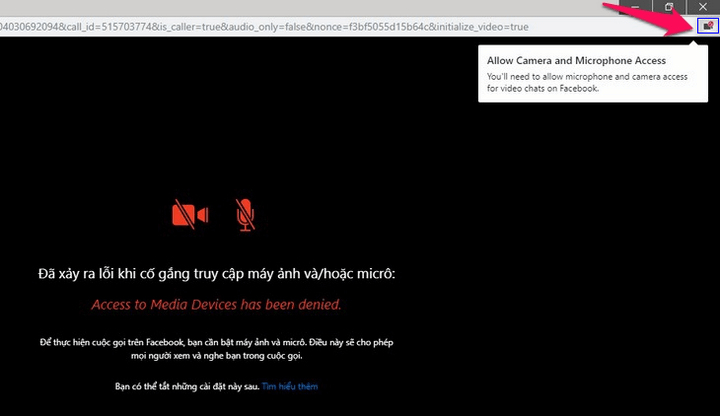
Sau đây bạn có thể tiếp tục gọi video Zalo cho người khác để kiểm tra lỗi. Thường thì người dùng không cho phép hiển thị camera & micro trên tình duyệt nên khi gọi Video Call sẽ không thấy hình. Khi bạn cho phép trình duyệt hiển thị hình ảnh & micro, chắc 80% gọi video là thấy hình rồi.
Cập nhật Driver & Xem Camera có bị tắt không?
Nếu thực hiện cách trên không được, thì bạn hãy kiểm tra Driver trên máy tính nha.
Bạn gặp lỗi camera máy tính không hiển thị khi gọi video call? Rất có thể bạn chặn camera và micro trên trình duyệt diệt virus của máy tính. Hãy kiểm tra xem bạn có tắt camera và micro trên ứng dụng này không nhé? Nếu có hãy thực hiện mở quyền bằng cách:
- Bước 1: Mở cửa sổ Run bằng cách nhấn tổ hợp phím Windows + R => Khi cửa sổ Run hiện ra hãy nhập cụm từ devmgmt.msc vào ô trống => Chọn OK.
- Bước 2: Trên giao diện Device Manager, sau đó tìm dòng “Cameras” => Sau đó click vào thuộc tính bên trong driver này, bạn chỉ việc click chuột phải vào thuộc tính đó chọn “Enable divice” [nếu trên màn hình hiển thị thấy dòng “Disable divice” thì chứng tỏ Camera đang kích hoạt].
- Bước 4: Sau đó, sẵn tiện tại dòng “Cameras“, bạn chọn “Update driver” luôn nha [xem hình dễ hình dung hơn] => Tiếp theo, bạn cần “Search automatically for updated driver software.” để máy tìm phiên bản driver mới nhất. [Có thể do driver trên máy qua cũ nên dẫn đến trình trạng không thấy hình khi call trên zalo].
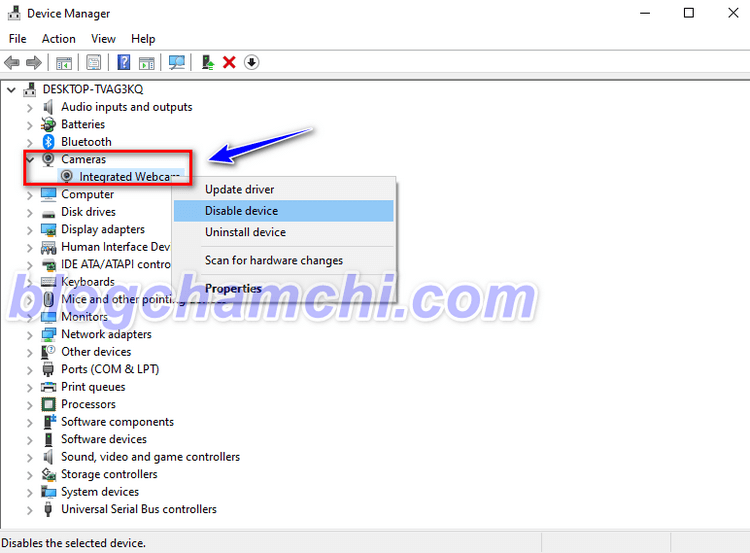
Loại bỏ vật chắn camera khi sử dụng video call trên Zalo
Khi gọi video trên Zalo không thấy hình bạn cũng nên kiểm tra camera của máy tính. Trường hợp gặp vật chắn cũng làm ảnh hưởng đến cuộc gọi của bạn. Có thể do bụi bẩn bám trên camera nên lúc gọi video call gặp lỗi? Nên dùng khăn mềm sạc để lao sạch camera rồi thực hiện cuộc gọi video call.
Nội dung bài viết trên đây giới thiệu 3 cách sửa lỗi gọi Zalo trên máy tính không thấy hình. Chúng tôi hy vọng những thông tin này thực sự hữu ích với những bạn đang có nhu cầu tìm hiểu. Nếu bạn còn bất cứ thắc mắc nào hãy liên hệ với chúng tôi ngay để được hỗ trợ nhé.